etrsm易通远程屏幕监控系统是面向企业、机关、学校等企事业单位而开发的一套电脑屏幕监控软件。软件采用了多种安全技术来保障 软件能安全稳定的运行工作。屏幕监控采用了先进 的屏幕变化量监控技术来保证屏幕监控的实时性,感觉像操作本机一样。可以同时流畅地监控多台电脑屏幕,监控时可以设置自动保存屏幕图像。软件还具远程关机、重启、锁机、发消息等系统控制功能。
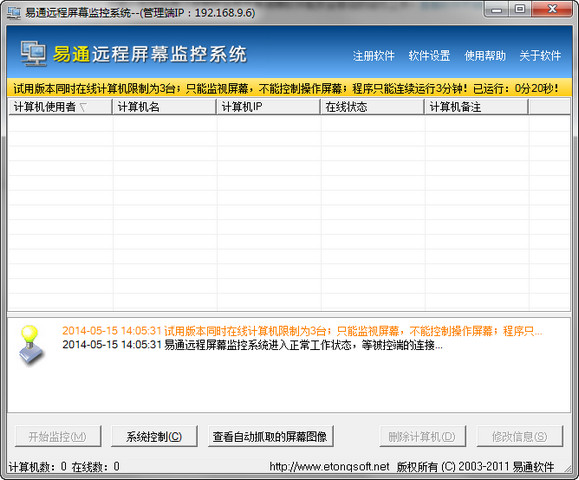
● 被控端全自动上线
软件采用反向自动连接管理端,被控端自动上线不需要人为添加计算机。
● 流畅而清晰的屏幕画面
屏幕监控采用了先进的屏幕变化量监控技术来保证屏幕监控的实时性,感觉像操作本机一样。
● 同时监控多个被控端屏幕
管理端可同时对多个被控端屏幕进行远程监控,也能保证流畅而清晰的屏幕画面。
● 随时保存当前被控端屏幕图像
屏幕监控过程中,可设置自动保存被控端屏幕图像,也可手动抓拍当前被控端的屏幕图像。
● 方便的系统控制功能
提供发送消息、远程关机、远程重启、远程注销、远程待机、远程锁定/解锁等系统控制功能。
● 安全稳定的软件运行机制
软件采用了多种安全技术保证软件能安全稳定的工作运行。
·易通远程屏幕监控系统(当前版本:V2.3.0.0版本) 发布日期:2011.10.18
软件日志列表的右键菜单中增加导出日志功能。
管理端主窗口标题栏上显示管理端计算机IP地址,方便安装客户端时查看管理端IP。
计算机列表中允许按住ctrl或shift键选择多台客户端计算机,方便批量控制操作客户端计算机。
·易通远程屏幕监控系统(当前版本:V2.2.8.1版本) 发布日期:2011.6.8
增加设置客户端电脑开机自动锁机设置功能。
优化客户端内部代码。
·易通远程屏幕监控系统(当前版本:V2.2.6.1版本) 发布日期:2011.5.10
服务端客户端列表里增加显示客户端计算机名。
改进识别客户端计算机身份算法,客户端计算机IP变后也能自动识别。
增强软件安全性。
·易通远程屏幕监控系统(当前版本:V2.2.3.1版本) 发布日期:2010.12.24
改进被控端服务程序监视模块,防止某些杀毒软件误报。
修正被控端系统控制模块和屏幕监控模块版本信息中的源文件错误问题。
·易通远程屏幕监控系统(当前版本:V2.2.2.0版本) 发布日期:2010.10.12
增加支持5用户序列号版,满足少量计算机的用户需求。
为了更好为用户提供客户服务,更改客服电话为13882232636。
·易通远程屏幕监控系统(当前版本:V2.2.0.0版本) 发布日期:2010.3.1
增加向被控端发送消息功能。
增强软件与Windows 7兼容性。
改进被控端程序,防止某些杀毒软件误报。
改进被控端进程保护模块。
·易通远程屏幕监控系统(当前版本:V2.1.6.1版本) 发布日期:2008.10.15
增加屏幕监控速度设置功能。
改进屏幕自动保存时间间隔时间,精确到秒钟。
修正软件主界面放大时,操作按钮布局不正确的问题。
·易通远程屏幕监控系统(当前版本:V2.0.5.0版本) 发布日期:2008.8.14
增加屏幕监视时自动抓取屏幕图像并保存的功能。
增加查看屏幕监视时自动抓取屏幕图像的功能。
屏幕监视时在标题栏上显示被控端使用者名。
去掉屏幕监视窗口大小限制,用户可自由改变大小。
改进屏幕图像保存算法,采用JPG压缩保存方式,大大减小图像大小。
一:安装文件说明:
A、易通远程屏幕监控软件的管理端(服务端)的安装程序文件是:“服务端.exe”
B、易通远程屏幕监控软件的被控端(客户端)的安装程序文件是:“客户端.exe”
二:软件安装步骤:
A、安装易通远程屏幕监控系统管理端程序:
直接双击运行管理端的安装程序“服务端.exe”,弹出安装界面后,用户点击【下一步】按钮根据提示安装即可,非常方便。
B、安装易通远程屏幕监控系统被控端程序:
直接双击运行被控端的安装程序文件:“客户端.exe”,弹出安装界面后,用户点击【下一步】按钮根据提示安装即可,非常方便。当安装到最后一步时,安装程序会弹出信息输入框,要求用户输入管理端程序所在计算机的IP和卸载被控端的密码,输入完毕后,用户点击【确定】按钮完成安装。
管理端IP:由于软件采用自动上线方式,被控端将自动根据安装时所设置的管理端程序所在计算机的IP地址自动连接管理端。
管理密码:当直接运行被控端的安装程序文件:“客户端.exe”来卸载被控端时需要输入本密码才能卸载被控端程序;另外当管理端远程锁定计算机后,也可用管理密码解除锁定。
三:软件卸载步骤:
A、卸载易通远程屏幕监控系统管理端程序:
方法一、点击【开始】按钮,选择 程序 > 易通远程屏幕监控系统-管理端 > 卸载 易通远程屏幕监控系统。
方法二、点击【开始】按钮,选择 设置 > 控制面板, 双击【添加/删除程序】,从列表中选择“易通远程屏幕监控系统-管理端”,然后点击【删除】按钮即可卸载管理端。
方法三、直接双击运行管理端的安装程序文件:“服务端.exe”,安装程序会自动检查计算机上是否安有管理端程序,如果已安装,将自动卸载管理端程序。
B、卸载易通远程屏幕监控系统被控端程序:
方法一、直接双击运行被控端的安装程序文件:“客户端.exe”,安装程序会自动检查计算机上是否安有被控端程序,如果已安装,卸载程序将验证之前安装时所设置的卸载密码,如果输入的卸载密码正确,才能卸载被控端程序。
方法二、进入管理端主控界面,选择需要卸载被控端的计算机,然后点击【卸载被控端】按钮,即可卸载远程被控端程序。
按照上述操作提示,就可以安全、快速地卸载易通远程屏幕监控系统。卸载程序后,最好重新启动计算机以便及时更新系统。
 远程控制软件
远程控制软件远程控制软件能帮你实现手机控制电脑,电脑控制电脑,通过本地计算机对远方计算机进行配置、软件安装程序、修改等工作。第七下载提供的多款远程控制软件能够帮助大家实现远程电脑控制,即使不在电脑旁也可以实现远程...








 SmartFTP 32位中文破解版
SmartFTP 32位中文破解版 FTP 工具 / 27 MB
 PanDownload绿色免安装版
PanDownload绿色免安装版 下载工具 / 4.73 MB
 欧朋浏览器Opera 69 32位
欧朋浏览器Opera 69 32位 浏览器 / 101.6 MB
 Google Chrome Developer 32位
Google Chrome Developer 32位 浏览器 / 2.03 MB
 网易邮箱大师Pro去广告版
网易邮箱大师Pro去广告版 邮件处理 / 43.5 MB
软件评论
请自觉遵守互联网相关政策法规,评论内容只代表网友观点,与本站立场无关!